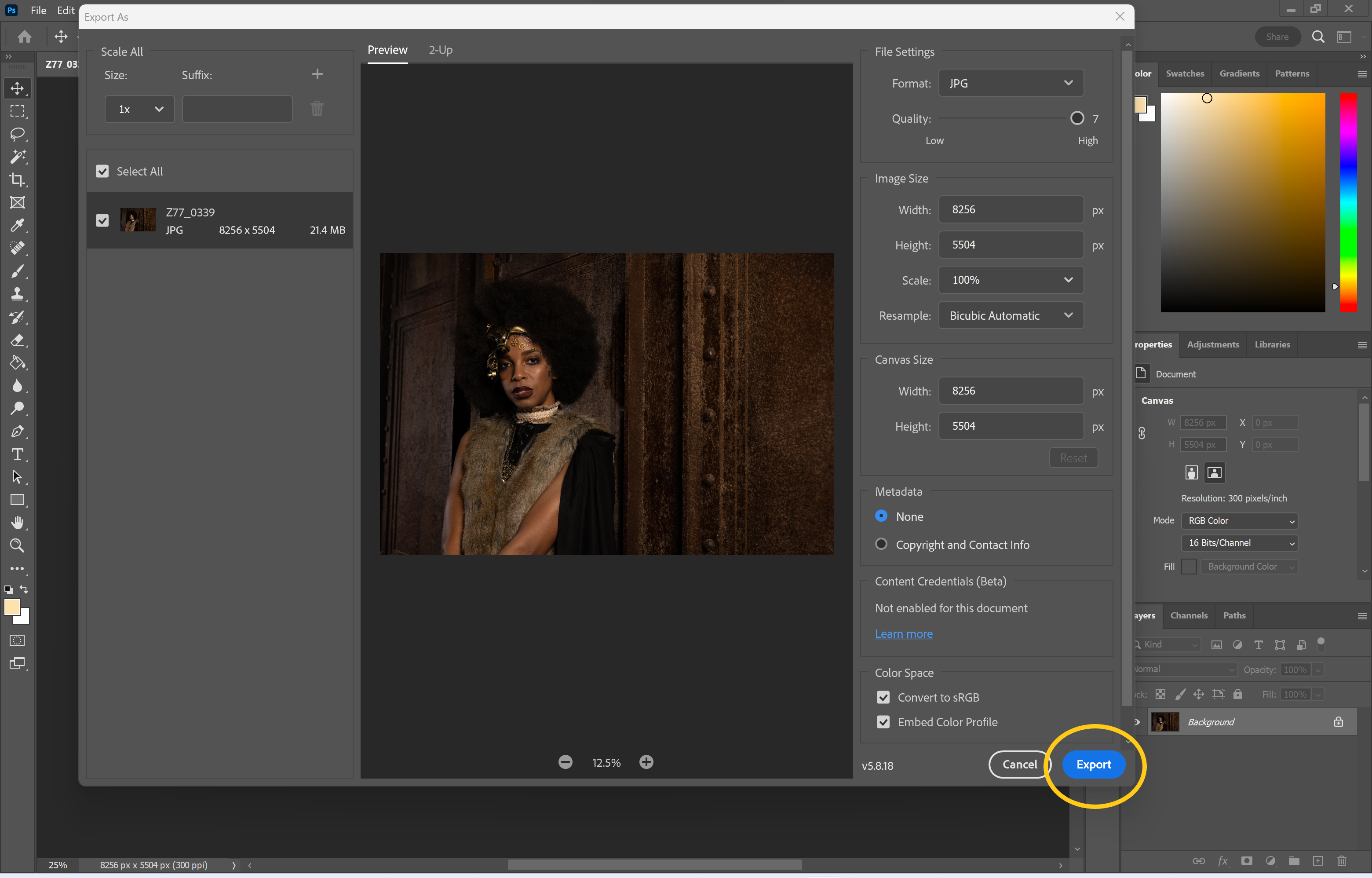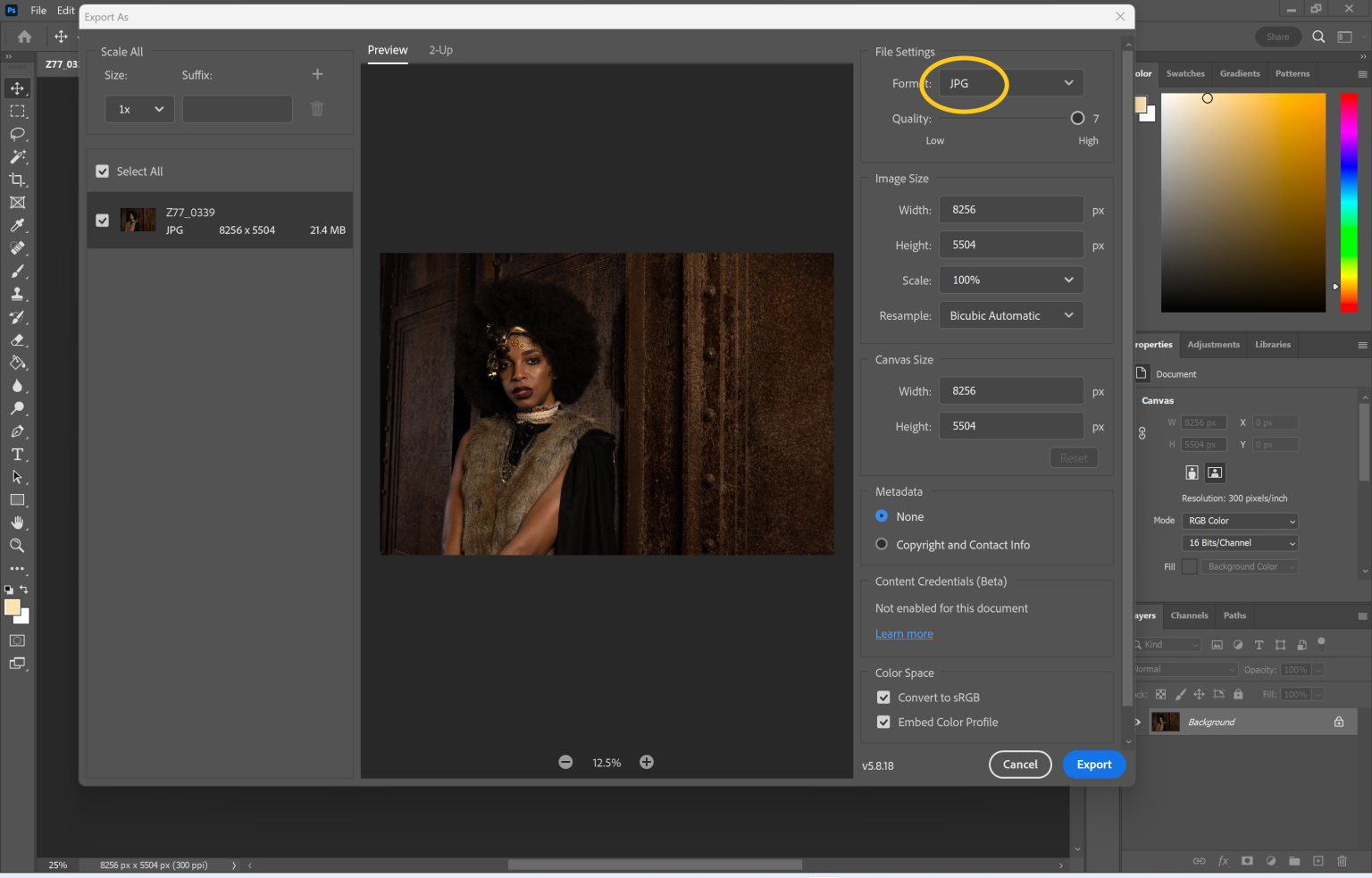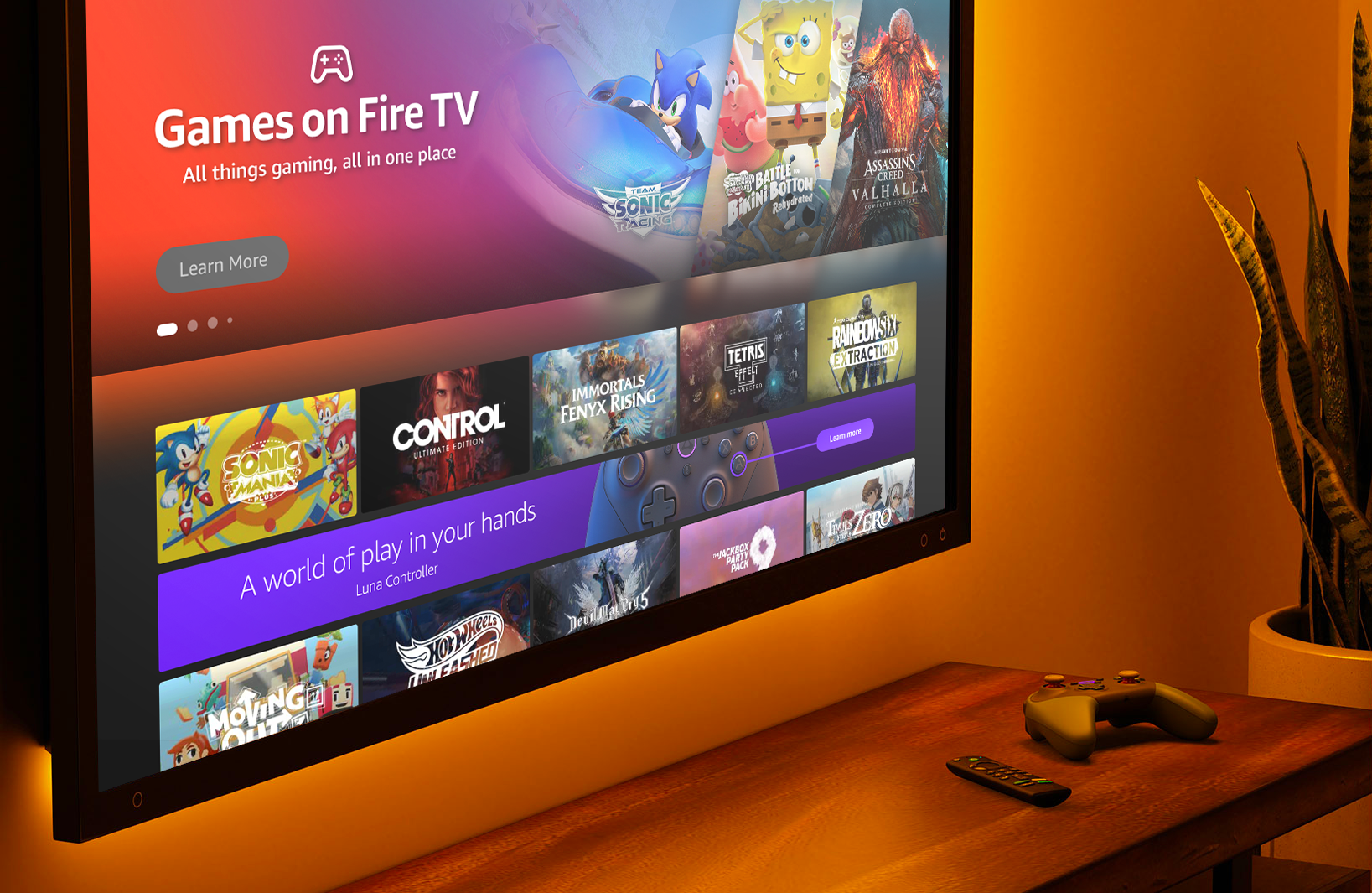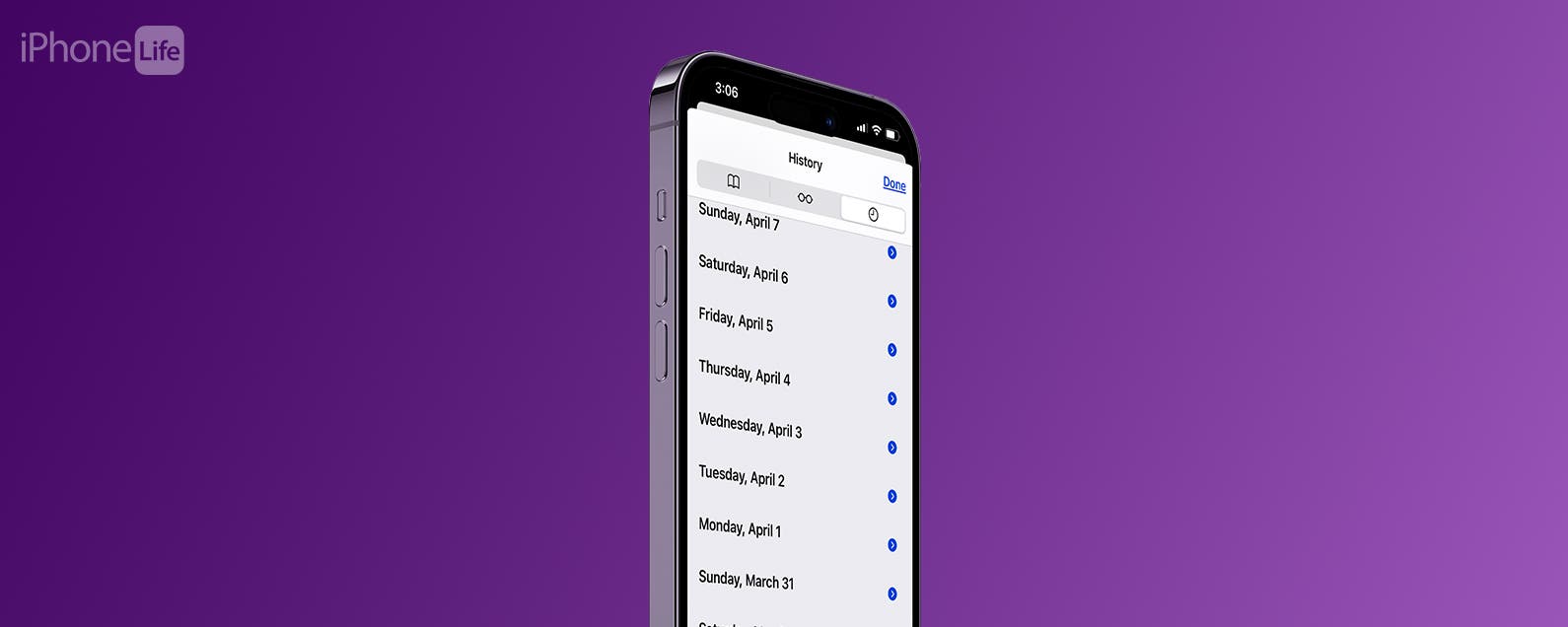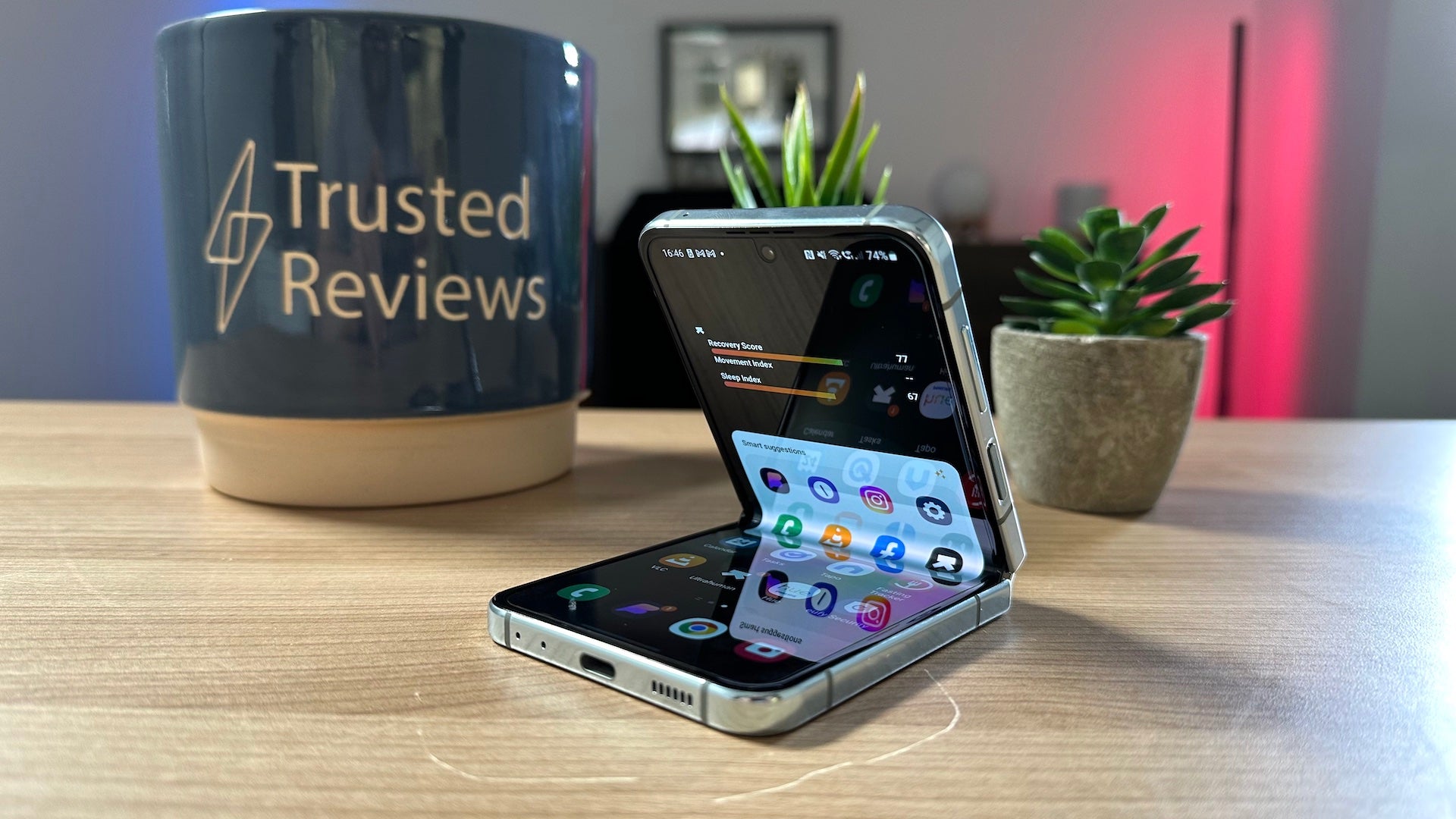Wenn Sie eine RAW-Datei in ein JPG konvertieren möchten, sind Sie hier genau richtig. So exportieren Sie Bilder als JPGs in Adobe Photoshop.
Das Aufnehmen in RAW hat viele Vorteile, wobei der größte darin besteht, dass die größere Dateigröße es ermöglicht, dass Bilder tonnenweise mehr Daten speichern als JPGs oder PNGs. Dies bedeutet mehr Flexibilität bei der Bearbeitung für ein helleres und qualitativ hochwertigeres Bild, wenn Sie fertig sind.
Es kann jedoch vorkommen, dass Sie Ihre Fotos mit Freunden und Familie teilen möchten, ohne sich Gedanken über die Übertragung großer Dateien oder darüber machen zu müssen, ob RAW-Dateien überhaupt mit ihren Geräten kompatibel sind.
So konvertieren Sie RAW-Dateien mit nur wenigen Klicks in JPGs.
Was du brauchen wirst:
- Adobe Photoshop
- Ein Creative Cloud-Abonnement
Die Kurzfassung
- Öffnen Sie Ihr Bild in Adobe Camera Raw
- Klicken Sie auf Öffnen, um zu Photoshop zu wechseln
- Klicken Sie auf Datei und Exportieren
- Wählen Sie Exportieren als
- Speichern Sie Ihr Bild als JPG
So konvertieren Sie RAW in JPG
-
Schritt
1Öffnen Sie Ihr Bild in Photoshop
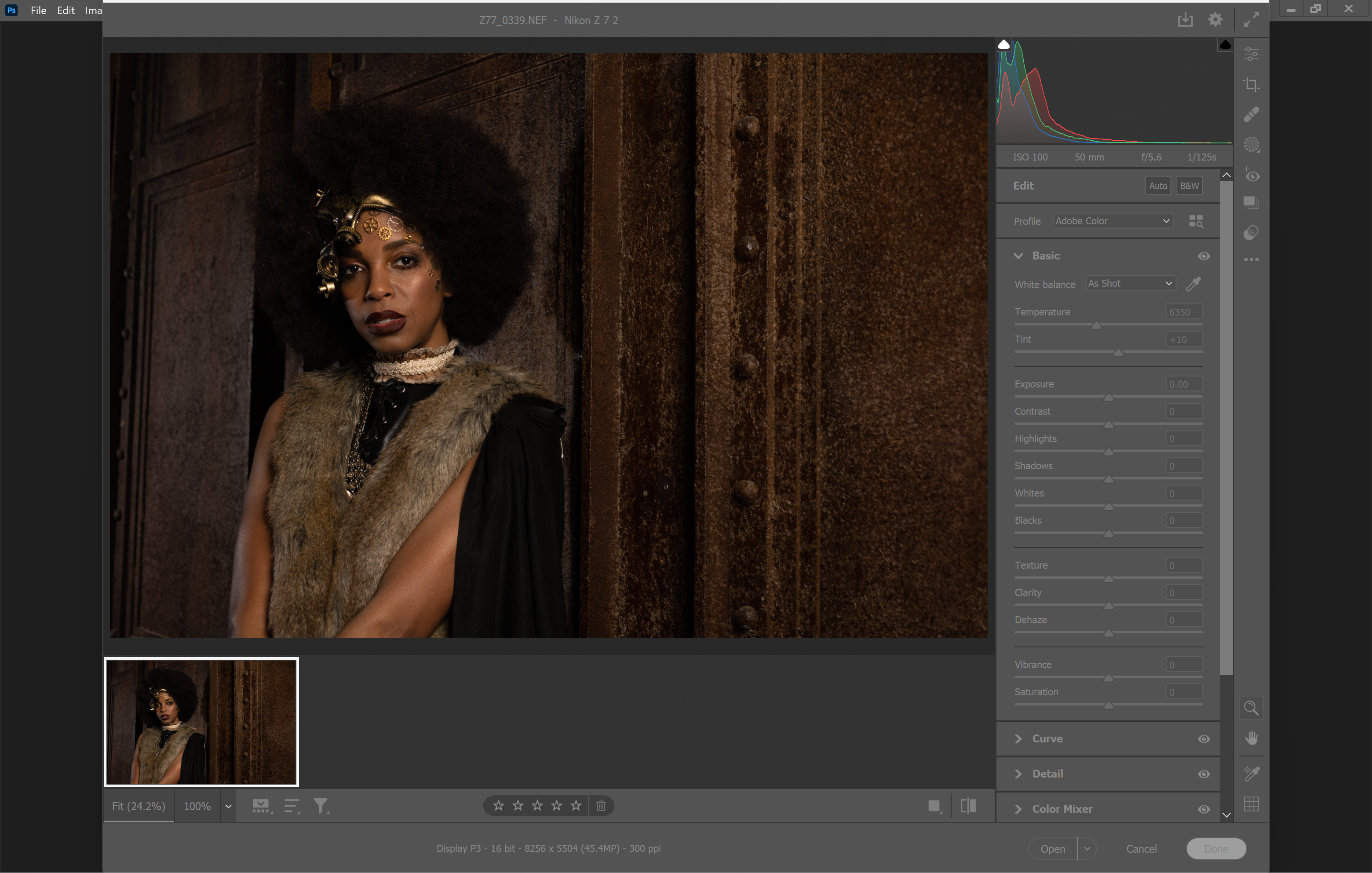
Die RAW-Datei sollte automatisch in Adobe Camera Raw geöffnet werden.
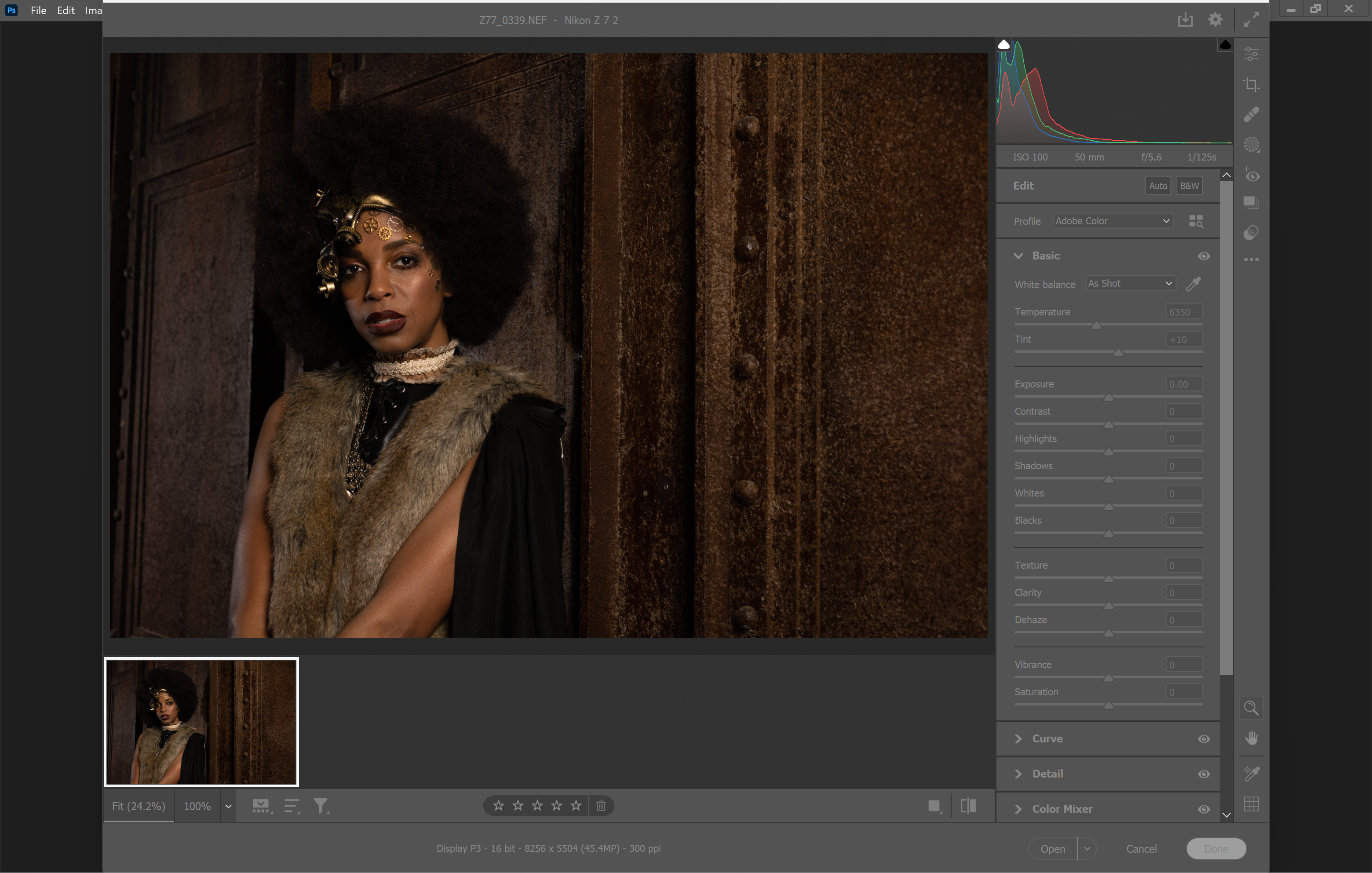
-
Schritt
2Klicken Sie auf Öffnen, um zur regulären Photoshop-Ansicht zu wechseln
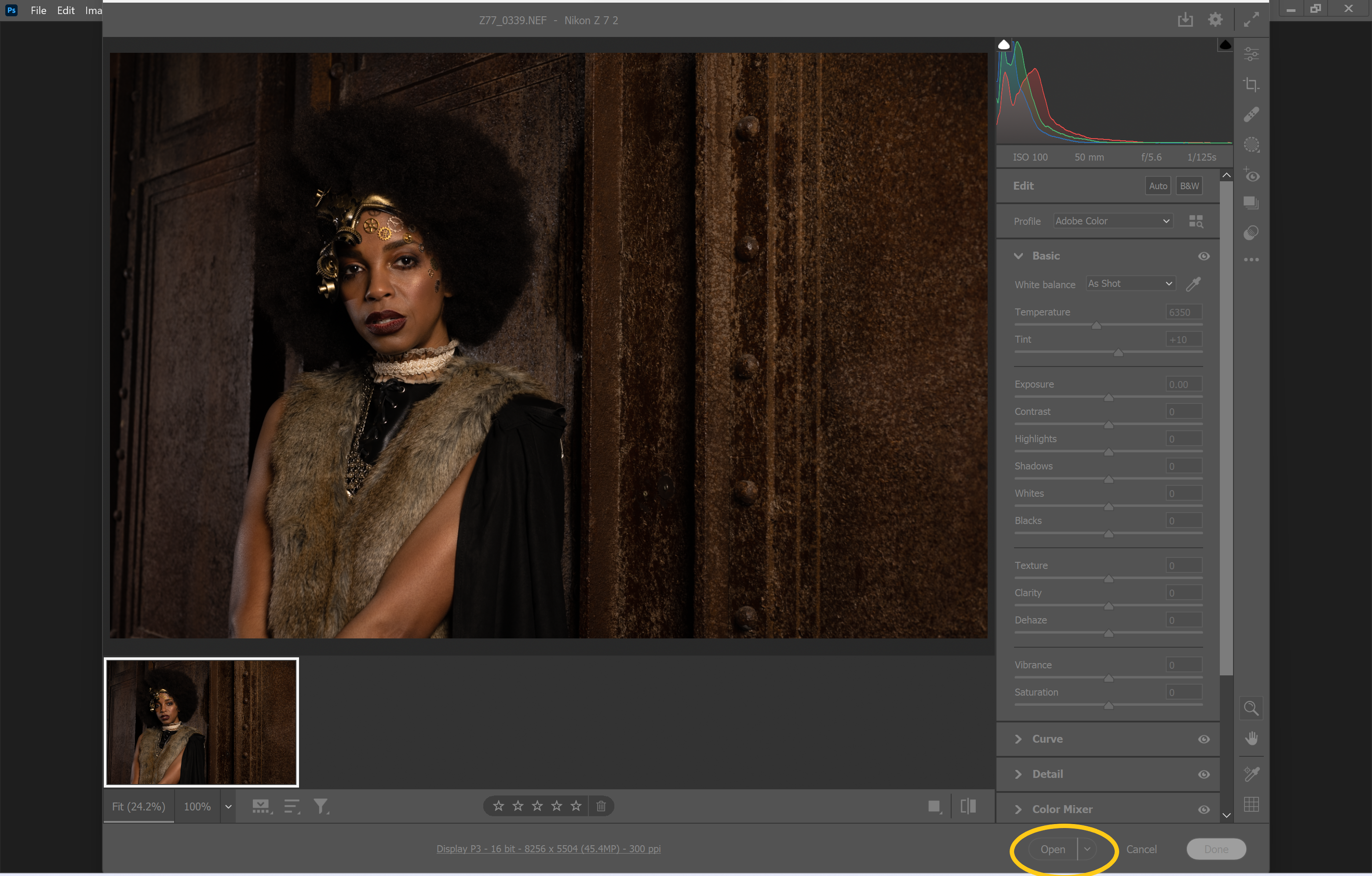
Sie können in diesem Stadium auch Änderungen an der RAW-Datei vornehmen, wenn Sie dies wünschen.
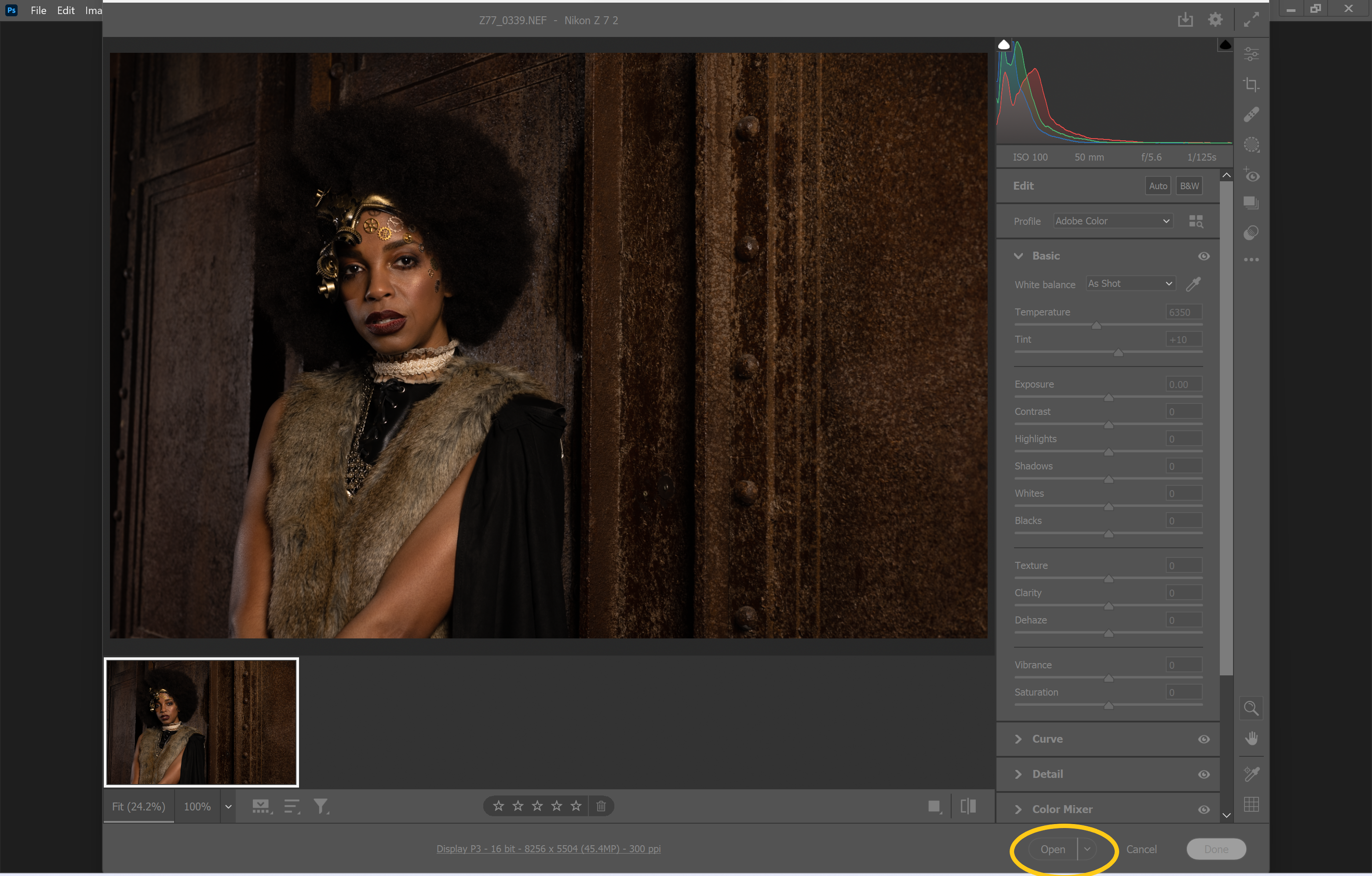
-
Schritt
3Klicken Sie auf Datei
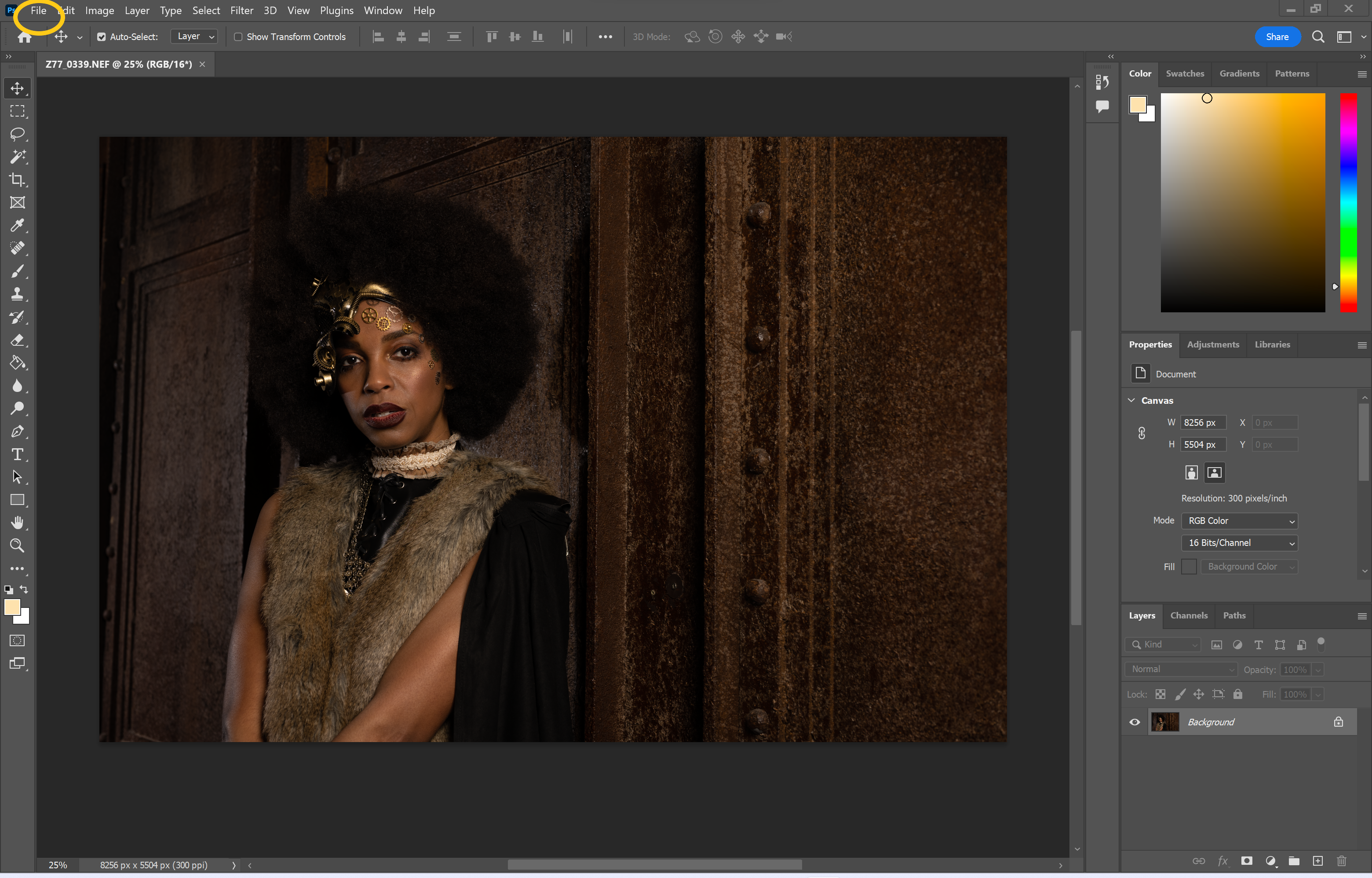
Wenn Sie Bilder in Photoshop erstellen möchten, können Sie dies jetzt tun.
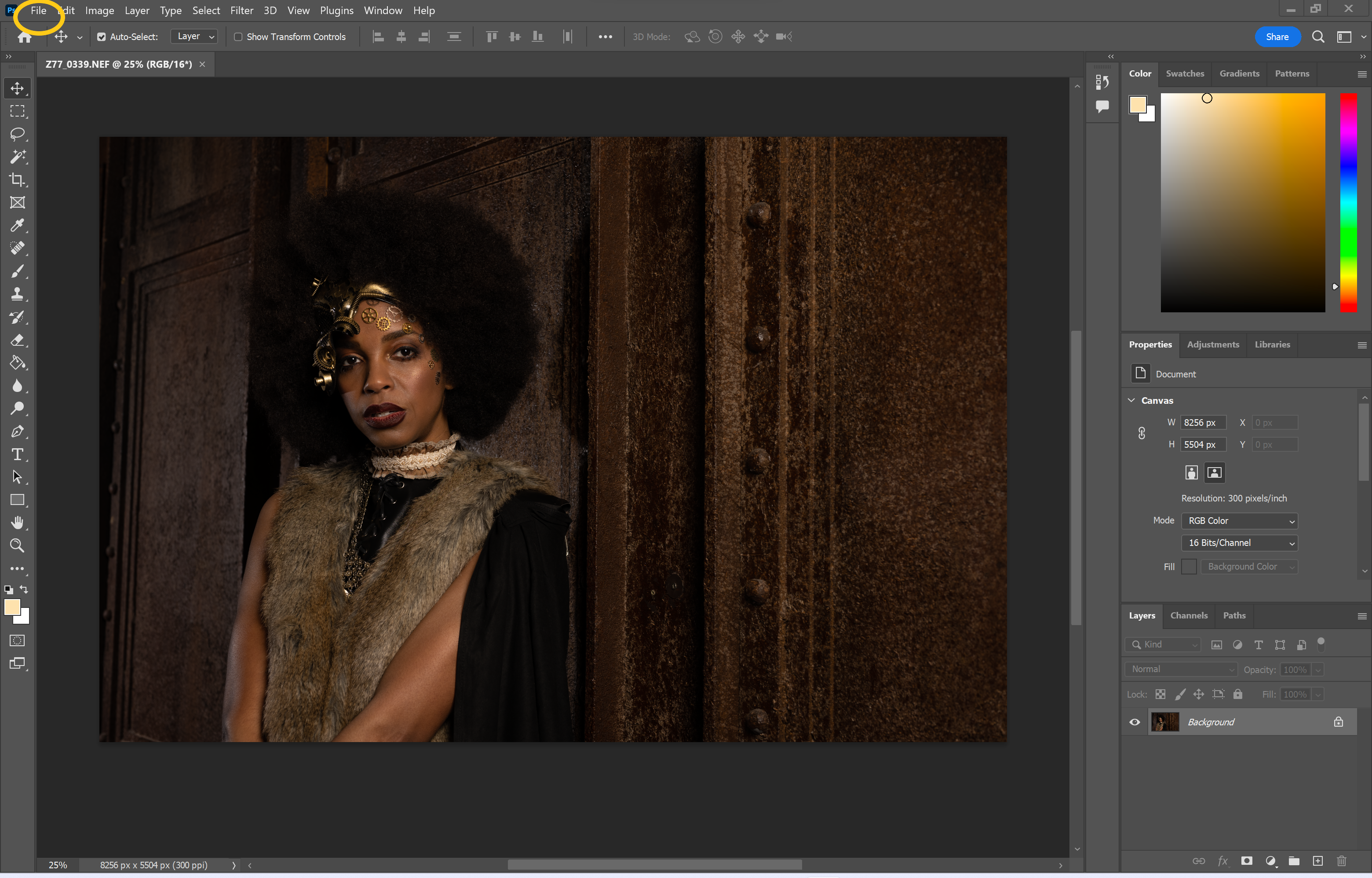
-
Schritt
4Klicken Sie auf Exportieren
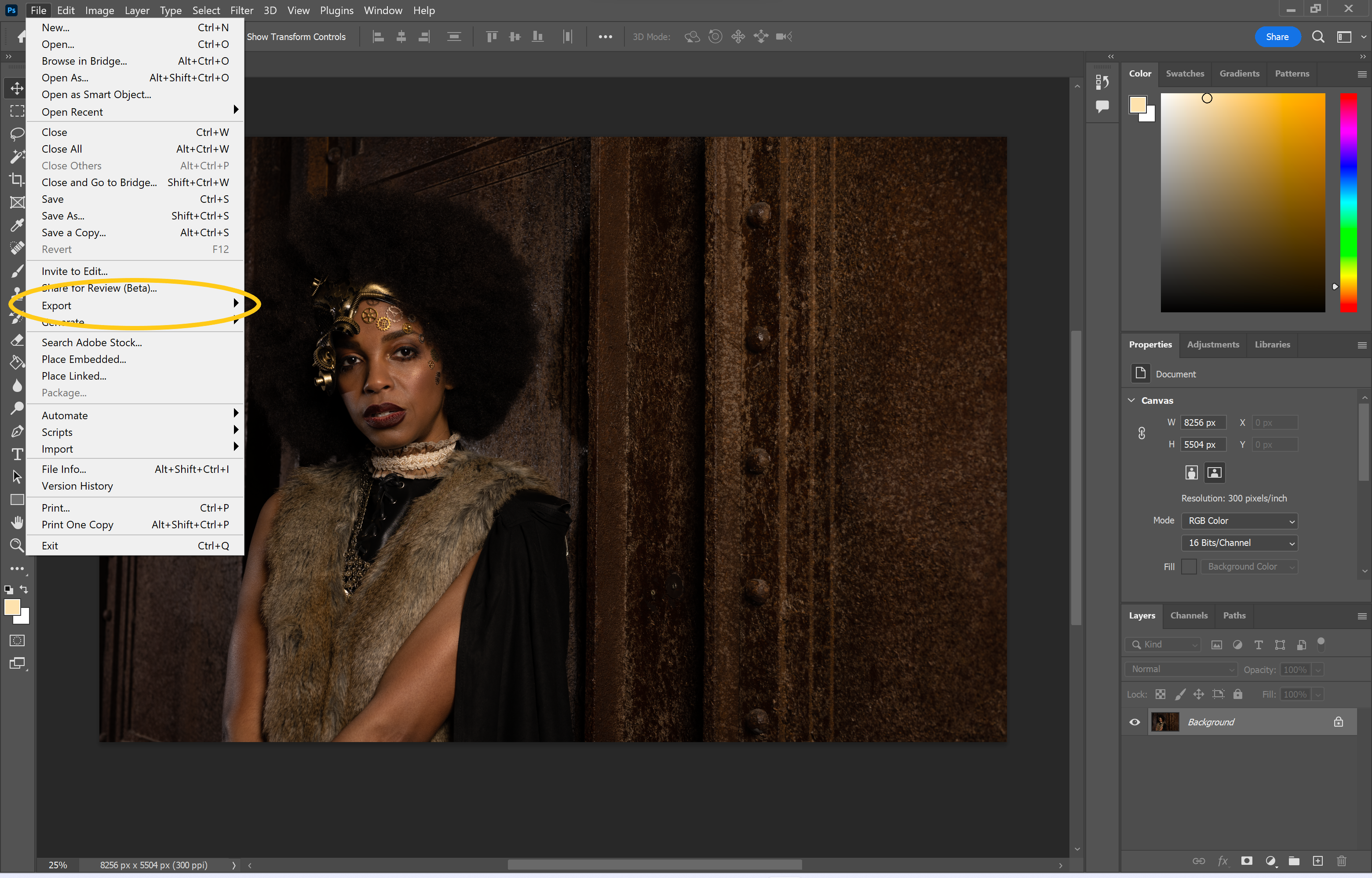
Dies öffnet ein zweites Menü.
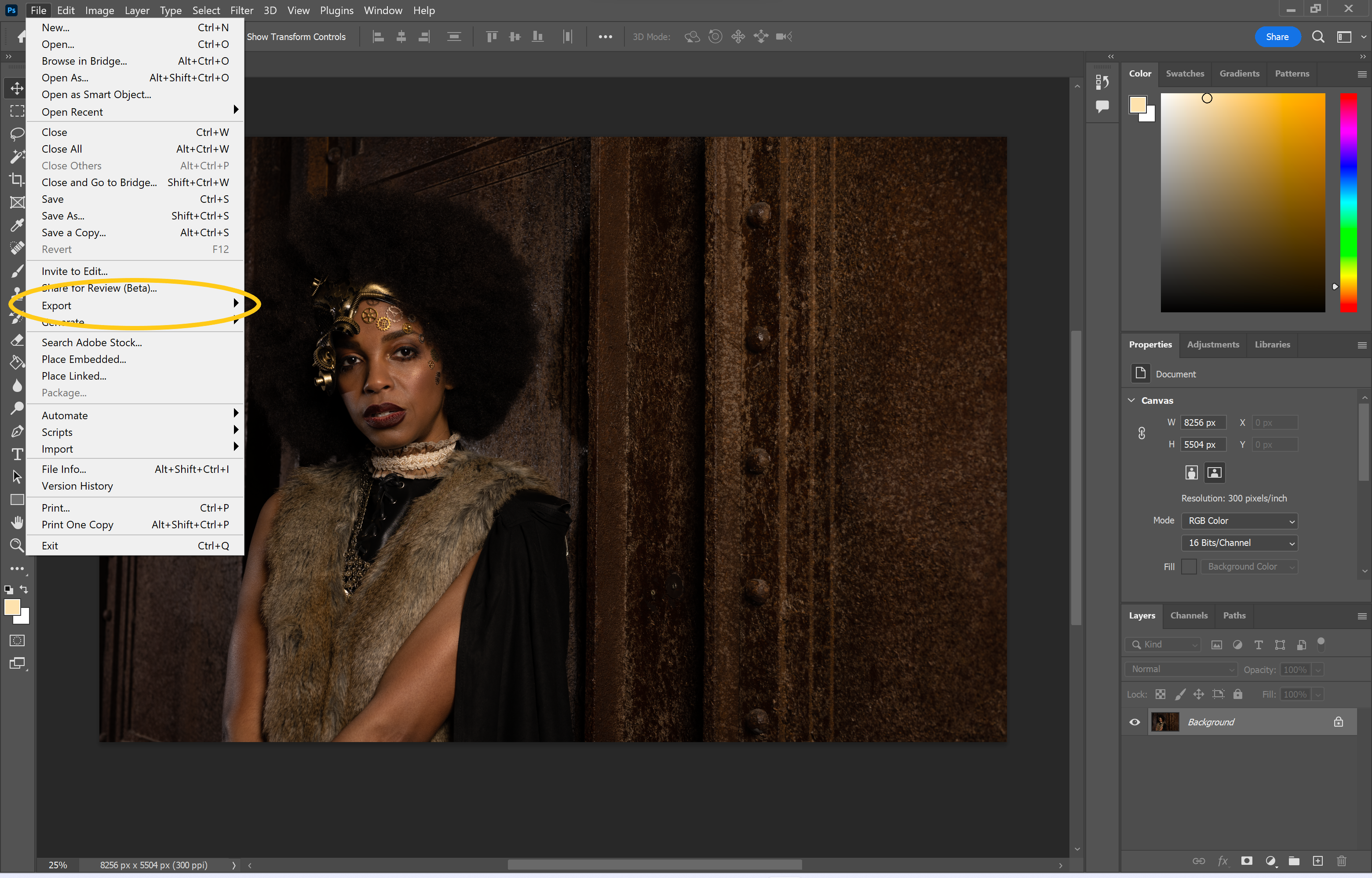
-
Schritt
5Wählen Sie Exportieren als
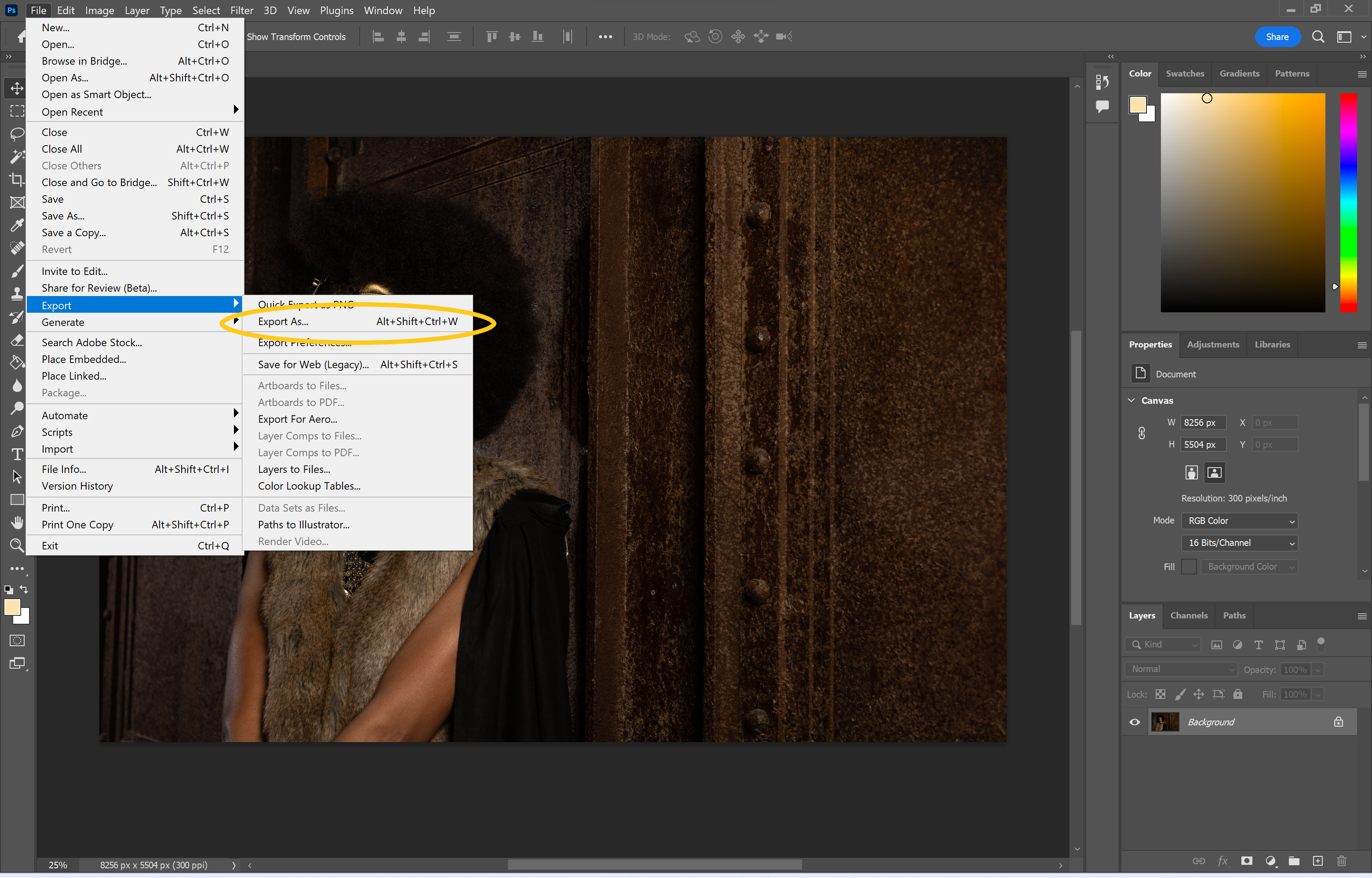
Sie können auch Schnellexport als PNG auswählen, wenn Sie das Bild als PNG-Datei speichern möchten.
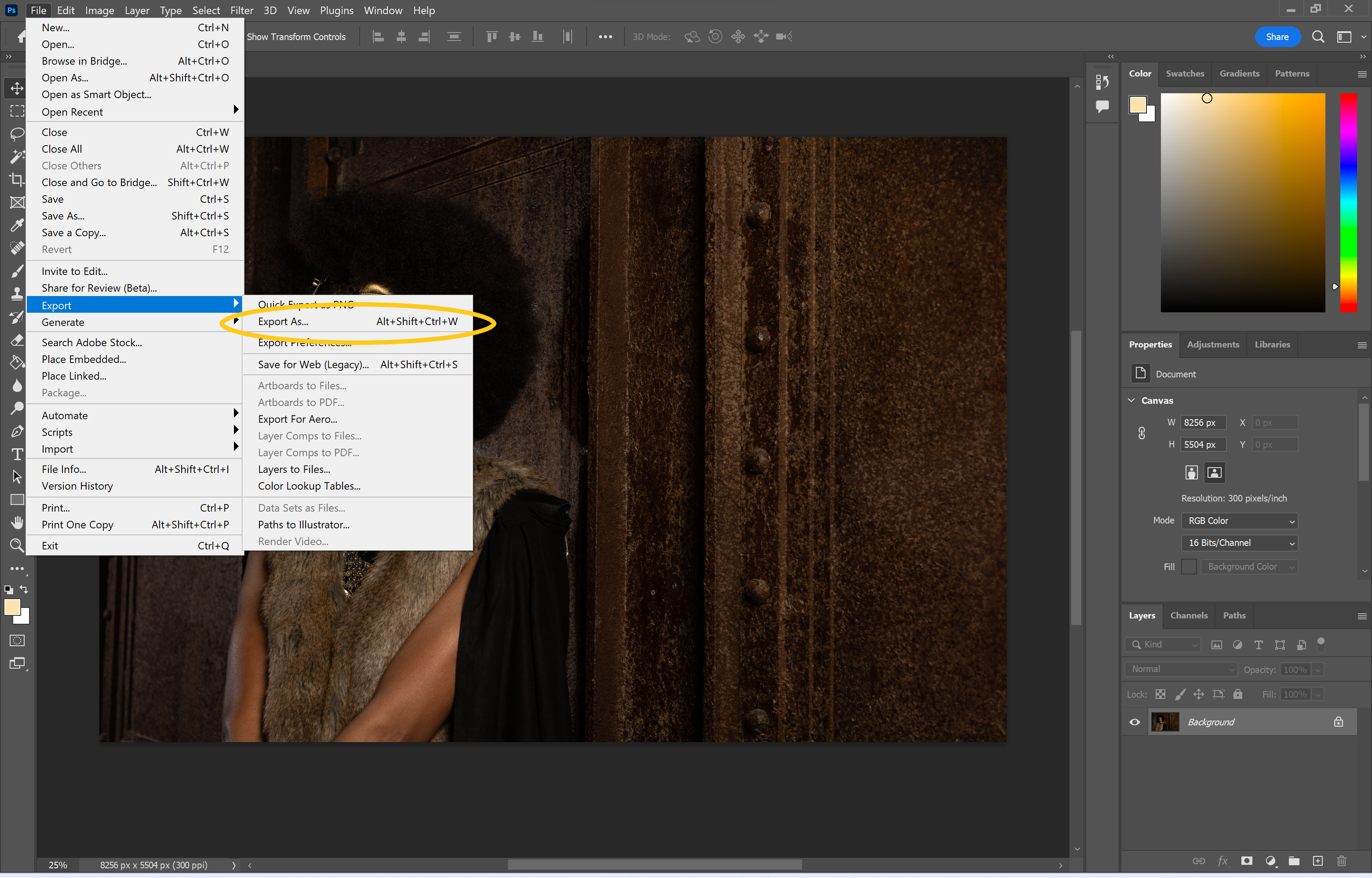
-
Schritt
6Stellen Sie sicher, dass das Format auf JPG eingestellt ist
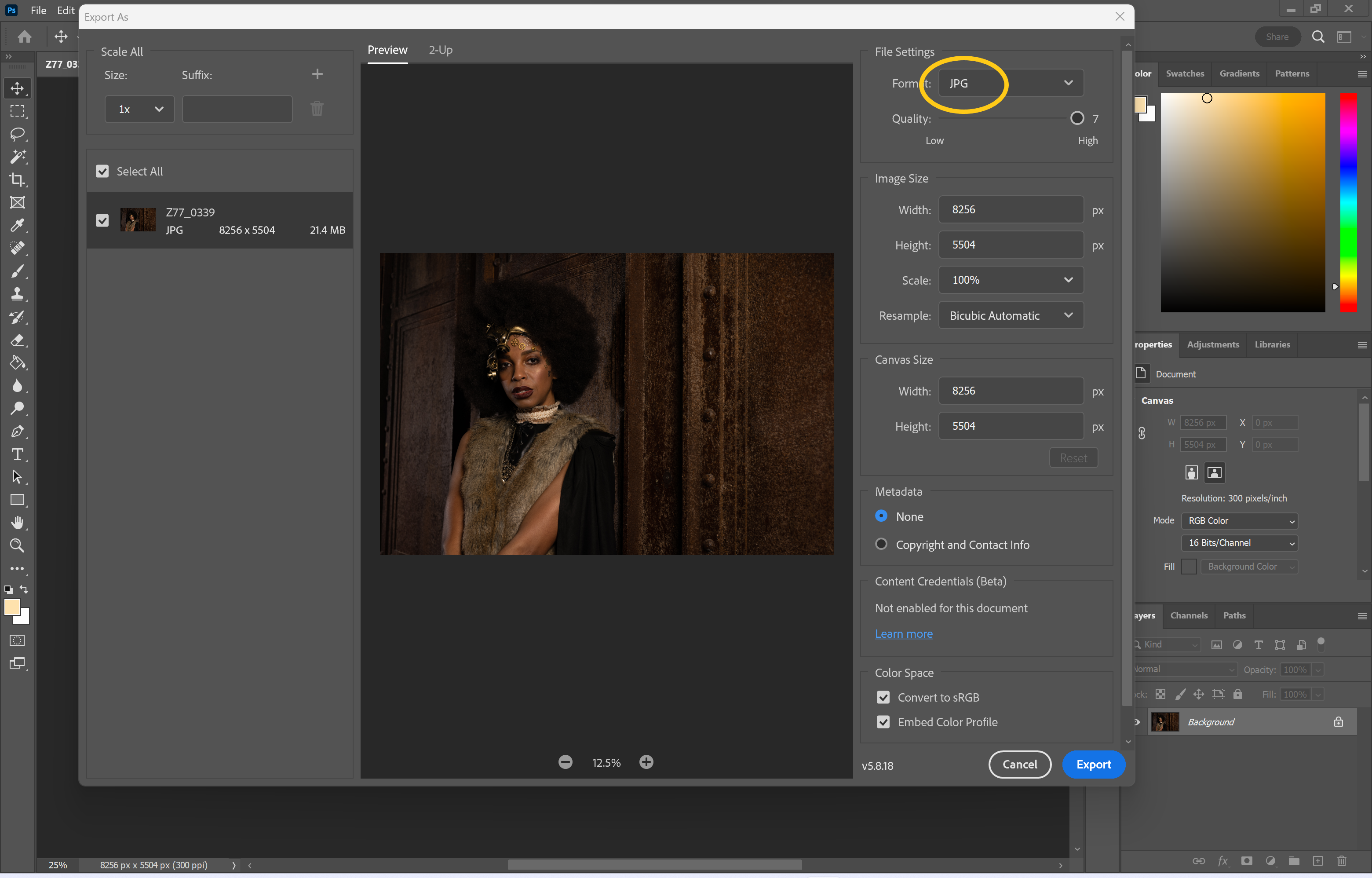
In diesem Fenster können Sie auch die Größe Ihres Bildes ändern und die Qualität anpassen.
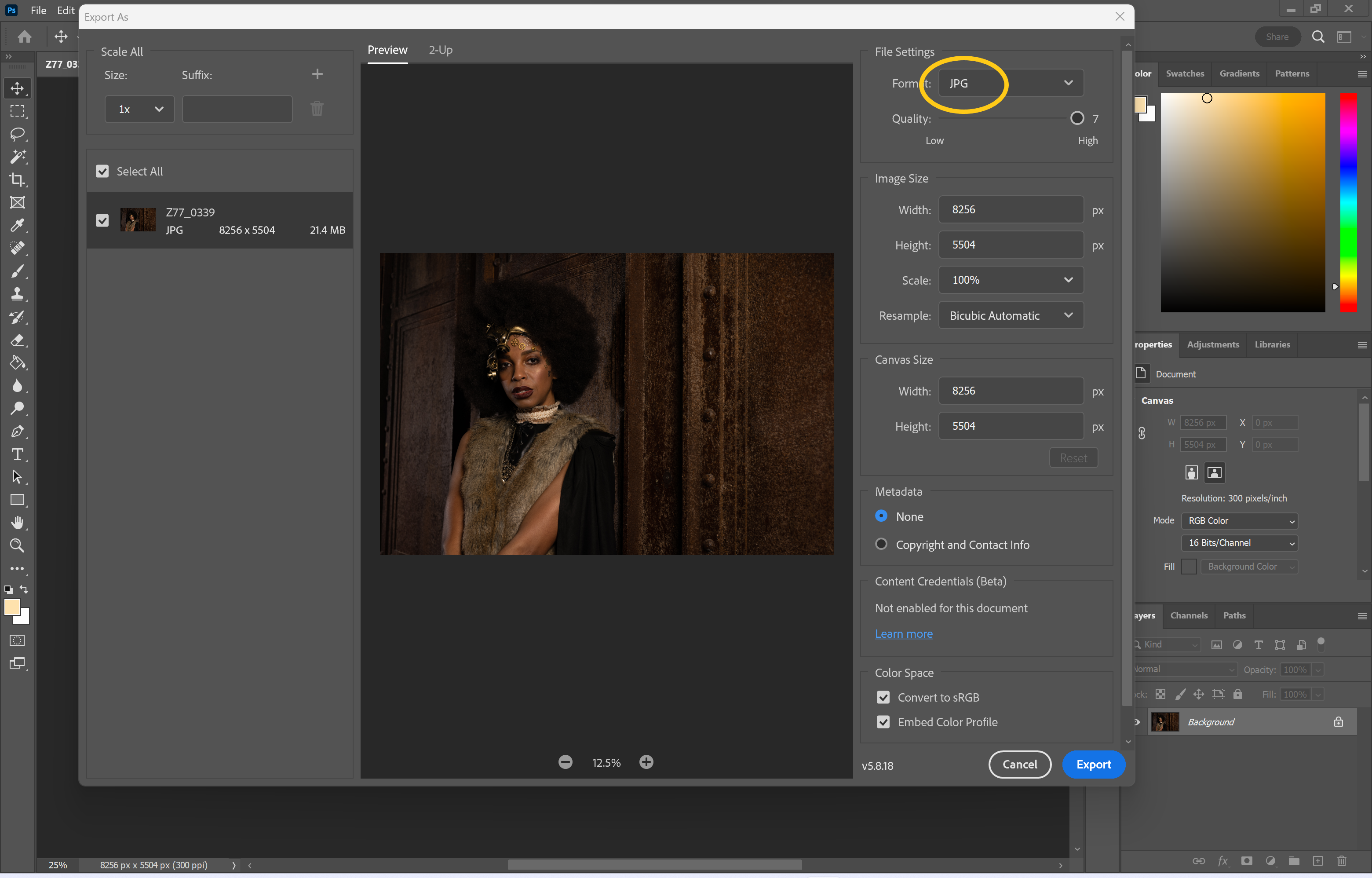
-
Schritt
7Klicken Sie auf Exportieren
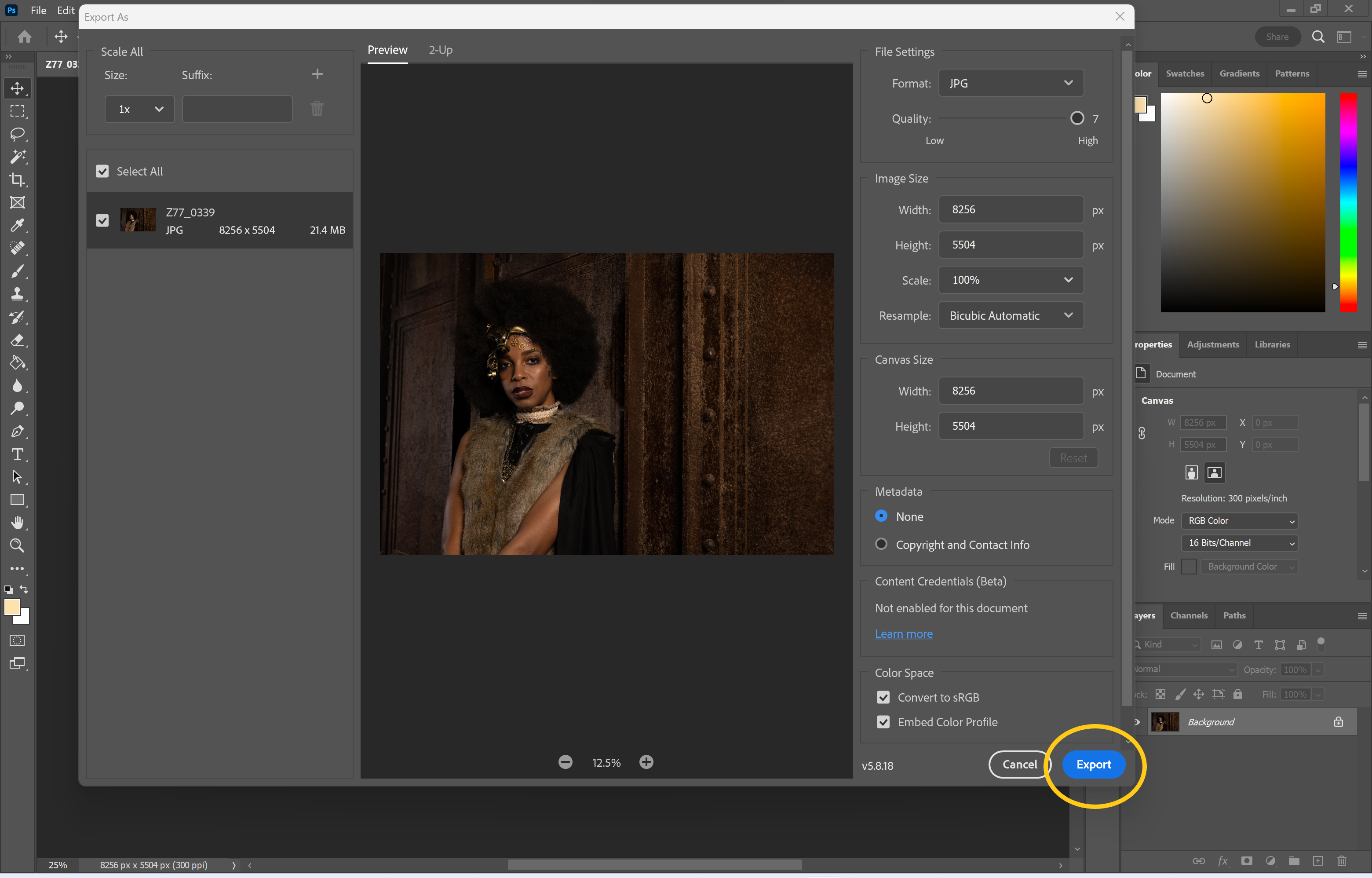
Wählen Sie einfach ein Ziel zum Speichern Ihrer Datei und Sie sind fertig!